Win11怎么开启Guest账号
2023-08-23
我们在使用电脑的过程中默认都是使用admin管理账号,还有一个guest账户可以很好的保护自己的隐私。那么Win11怎么开启Guest账号呢,这里小编就给大家详细介绍一下Win11开启Guest账号的方法,有需要的小伙伴可以来看一看。
开启方法:
方法一、
1、右击桌面商的此电脑,选择选项列表中的"管理"。
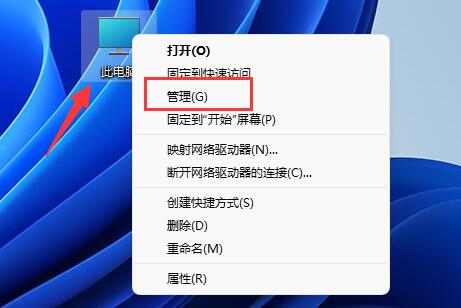
2、在打开的窗口界面中,点击左侧栏中的"本地用户和组",再点击其中的"用户"选项。
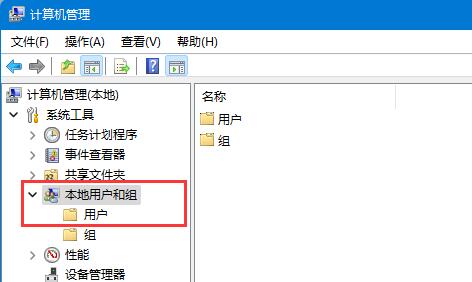
3、然后找到右侧中的"guest",并双击打开。
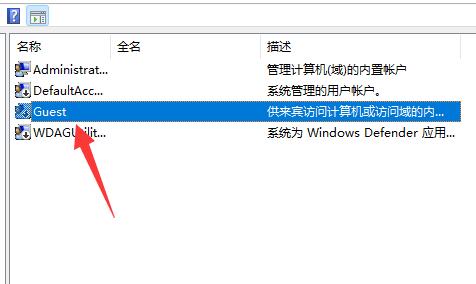
4、最后在打开的窗口界面中,将"账户已禁用"小方框取消勾选,并点击"确定"保存就可以了。
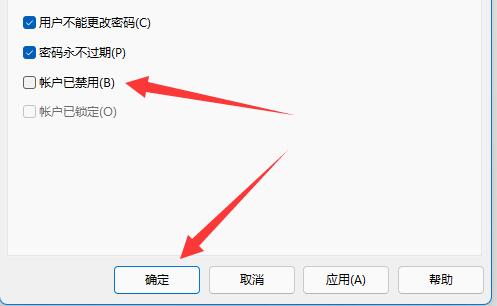
方法二、
1、右击左下角任务栏中的开始,选择选项列表中的"运行"。
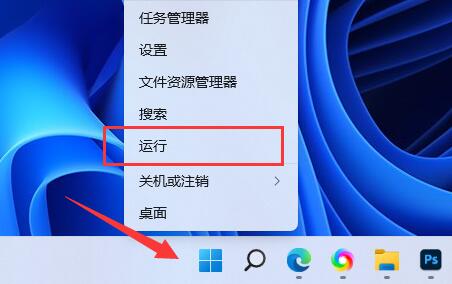
2、在给出的运行窗口中输入"gpedit.msc"回车打开。
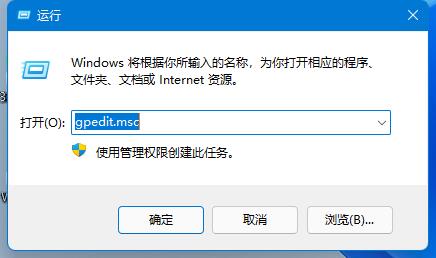
3、进入到新的窗口界面后,依次点击左侧栏中的"计算机配置——Windows设置——安全设置——本地策略——安全选项"。
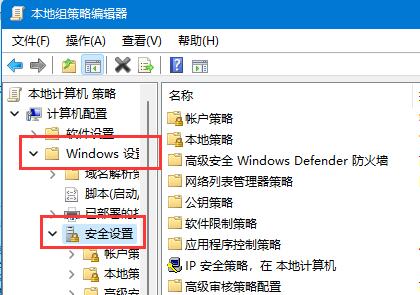
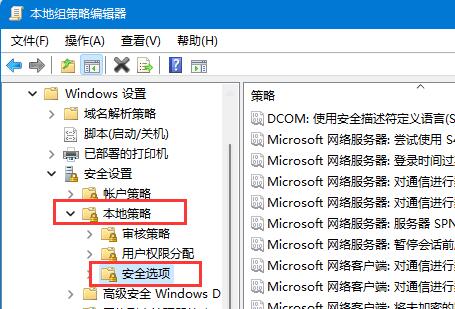
4、然后找到右侧中的"账户:来宾账户状态"双击打开。
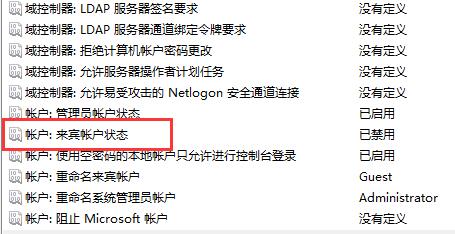
5、最后将"已启用"勾选上并点击"确定"就可以了。
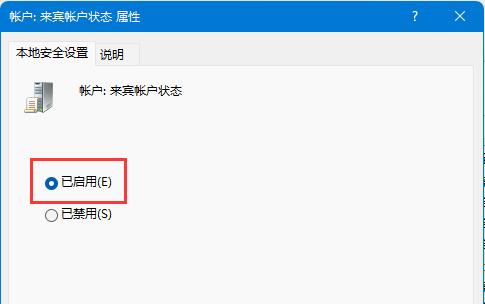
最新教程
-
驱动人生怎么关闭客户端最新版本检测更新:2024-11-16
-
驱动人生怎么设置驱动安装完成后自动删除安装包更新:2024-11-15
-
win10允许应用在后台运行怎么打开更新:2024-11-14
-
win10此设备的用户通知访问权限怎么开启更新:2024-11-13
-
win10此设备的应用诊断信息访问权限怎么打开更新:2024-11-12





